Содержание:
Заранее необходимо уточнить, что при удалении видео из своего профиля в TikTok его больше не получится восстановить, вся статистика (лайки, репосты, комментарии) удаляется. Если вы хотите оставить ролик на своем устройстве, заранее скачайте его так, как об этом написано в другой статье на нашем сайте по ссылке ниже.
Подробнее: Как скачать видео из TikTok
Вариант 1: Мобильное приложение
Под удалением видео в TikTok не всегда подразумеваются собственные. Иногда пользователи сталкиваются с потребностью удалить клип из избранного или списка лайков. Об этом тоже пойдет речь далее, поэтому вы можете сразу перейти к необходимому разделу для выполнения инструкций.
Удаление собственного видео
Выше вы уже получили рекомендацию, относящуюся к удалению собственных видео. Если хотите, сначала скачайте его на устройство, после чего приступайте к осуществлению следующих действий. Принцип удаления для всех клипов одинаков, поэтому руководство является универсальным, а процесс не требует переключение в режим автора.
- Запустите программу и перейдите в раздел «Я», тапнув по соответствующему значку на нижней панели.
- Воспроизведите тот тикток, от которого нужно избавиться.
- Тапните по кнопке в виде трех горизонтальных точек для открытия меню дополнительных действий.
- Пролистайте список вправо и найдите функцию «Удалить».
- Подтвердите безвозвратное удаление, положительно ответив на появившееся уведомление.
- Никаких сообщений об успешном удалении не отображается, вместо этого сразу воспроизведется следующее видео на канале.
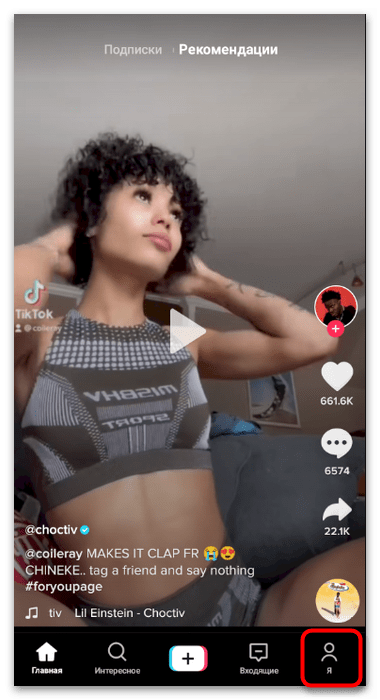
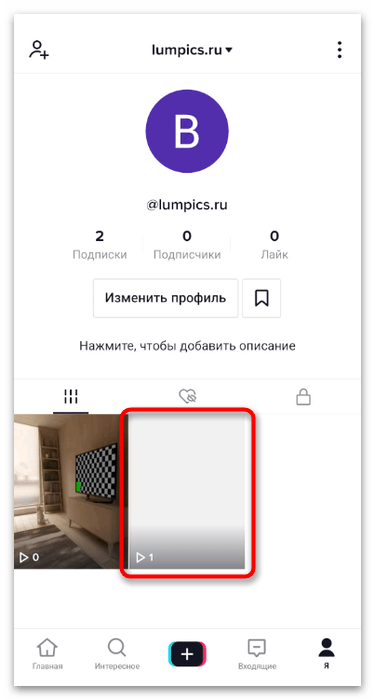
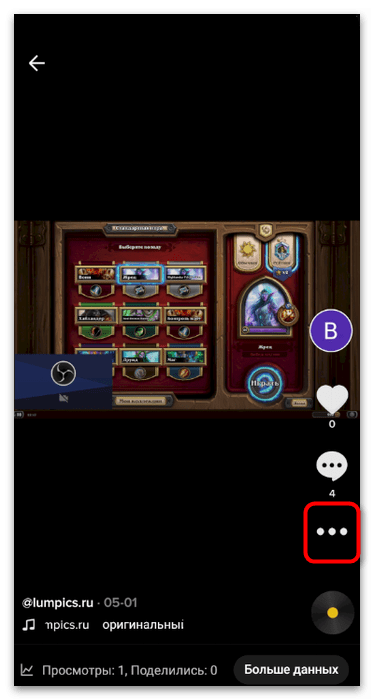
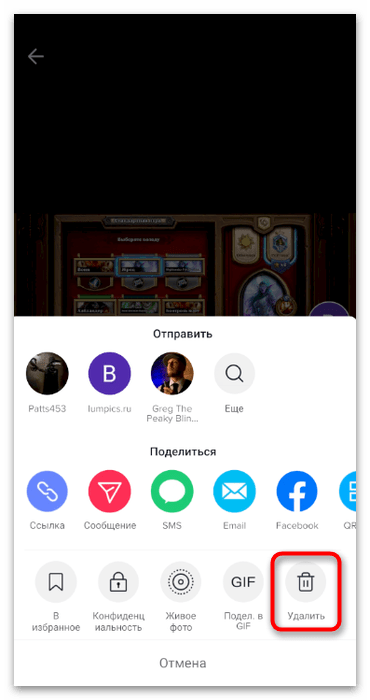

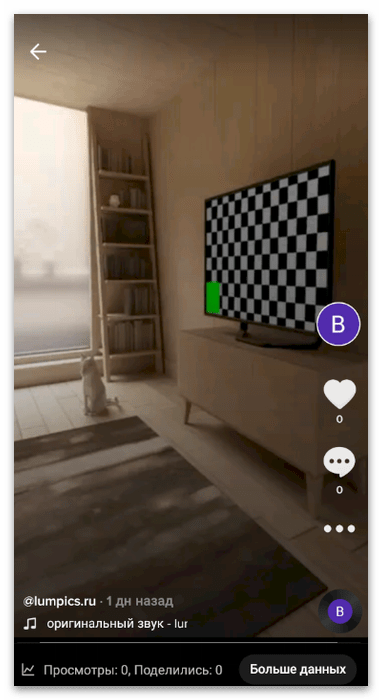
Удаление из списка избранного
«Избранное» — раздел в ТикТоке куда попадают специально отмеченные пользователем видео. Это своеобразная папка с контентом, который необходимо сохранить для получения быстрого доступа в любой момент. Если клип больше не должен находиться в списке избранного, его можно оттуда удалить, выполнив такие действия:
- Перейдите в раздел «Я».
- Справа от надписи «Изменить профиль» нажмите кнопку в виде закладки для открытия «Избранного».
- В списке видео отыщите то, которое надо удалить, и воспроизведите его.
- Тапните по кнопке репоста, чтобы открыть список действий с клипом.
- Найдите кнопку «Удалить из избранного» и нажмите по ней, подтверждая тем самым операцию.
- Сверху всплывет сообщение об успешном удалении клипа.
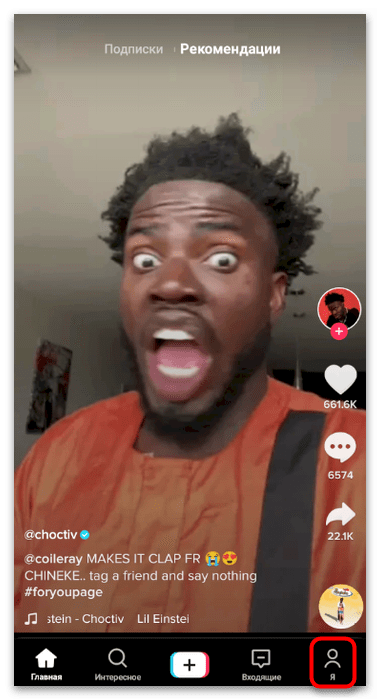
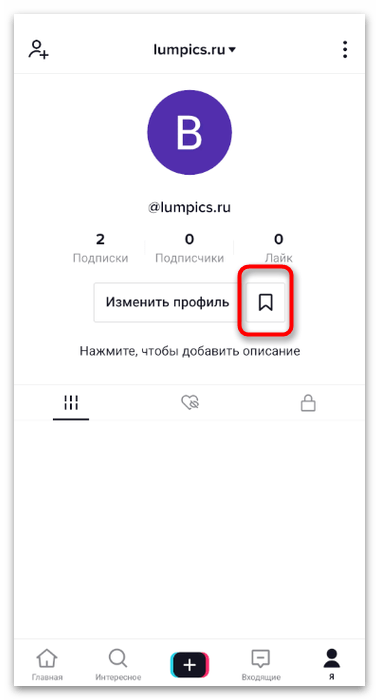
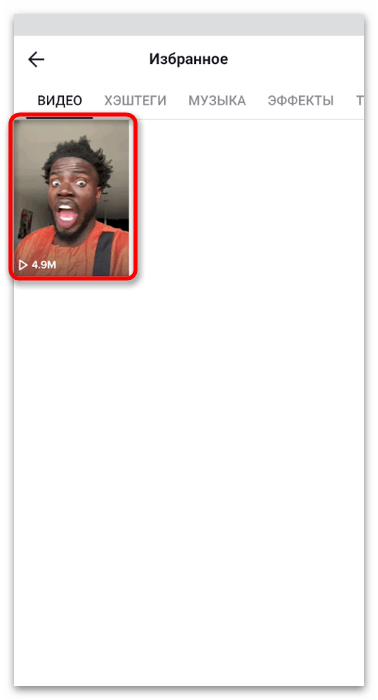
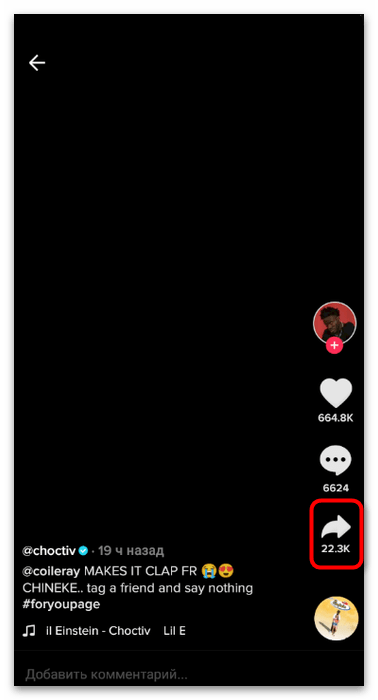
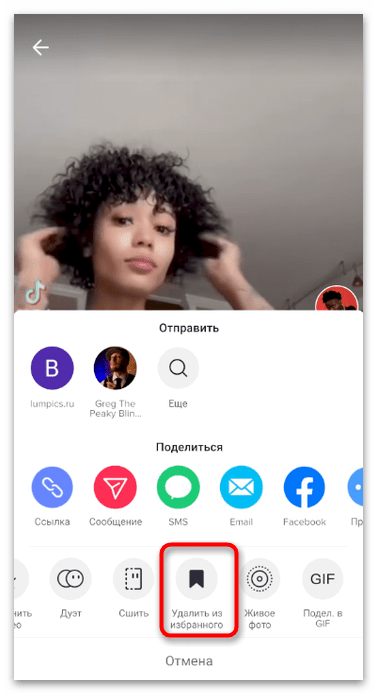
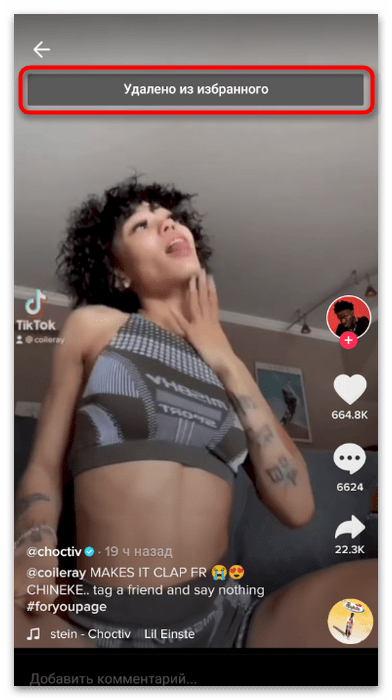
Снятие лайка с видео
Если на видео в ТикТок поставлен лайк, оно автоматически добавляется в список понравившегося, который по умолчанию можете смотреть только вы, если только не была изменена настройка конфиденциальности, открывающая данный раздел другим пользователям. Если снять с тиктока лайк, оно пропадет из списка, что позволит очистить его от ненужных роликов.
- Для просмотра текущих лайков в том же разделе «Я» перейдите на вкладку «Понравившиеся».
- Найдите среди роликов тот, с которого хотите снять лайк, и воспроизведите его.
- Как видно, сердечко лайкнутого видео горит розовым цветом. Если нажать по нему еще раз, лайк отменяется и видео пропадает из списка.
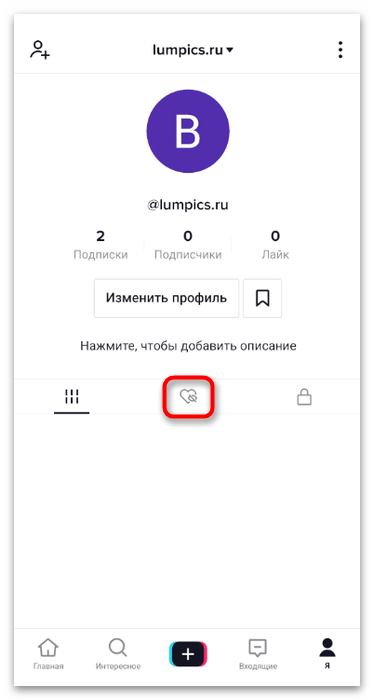
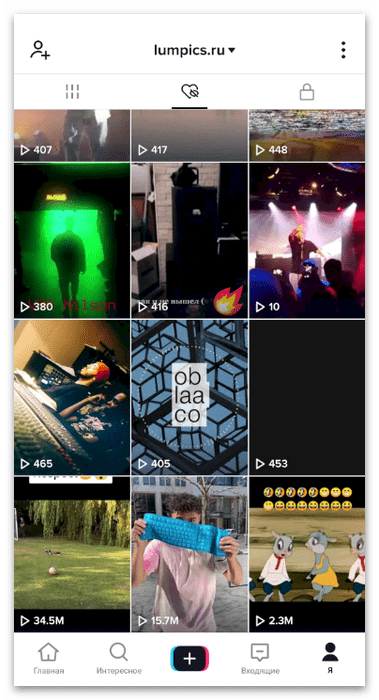
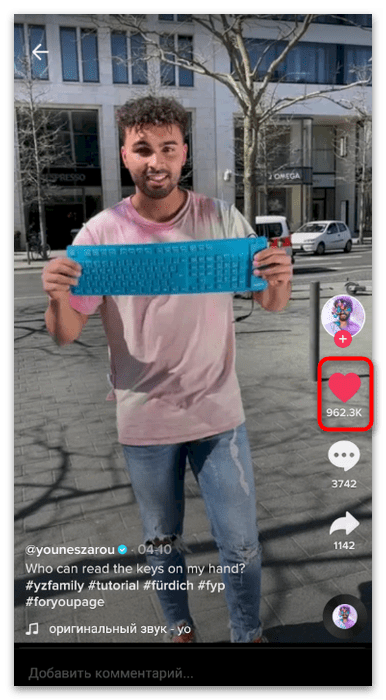
Вариант 2: Веб-версия
В плане удаления видео у пользователей веб-версии ТикТока есть практически те же возможности, которые предоставляет мобильное приложение, за исключением взаимодействия со списком избранного. На сайте можно только удалить свое видео или снять лайк с любого другого клипа.
Удаление собственного видео
Если вы чаще публикуете клипы с компьютера через сайт TikTok, соответственно, проще удалить один из них тоже в браузере. Для этого не придется осуществлять никаких сложных действий, понадобится только найти ролик, воспроизвести его и нажать кнопку для удаления.
- После перехода на сайт нажмите по значку со своей аватаркой для вызова меню.
- Из появившегося списка выберите вариант «Смотреть профиль».
- На вкладке «Клипы» найдите и воспроизведите необходимый для удаления тикток.
- Справа от имени учетной записи находится кнопка вызова списка дополнительных действий.
- В нем щелкните по пункту «Удалить».
- При появлении вопроса с подтверждением еще раз нажмите «Удалить».
- Вы получите уведомление об успешном удалении ролика из учетной записи. Теперь вся статистика стерта и его больше никак не найти в социальной сети, пока вы заново его не запостите.

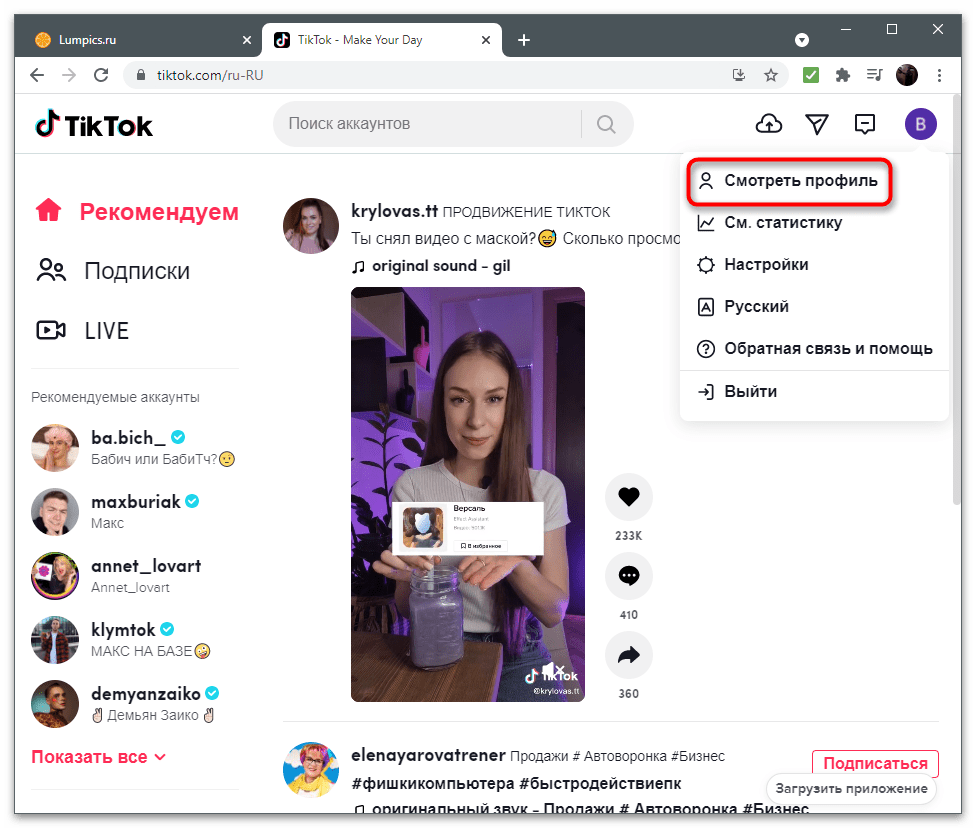
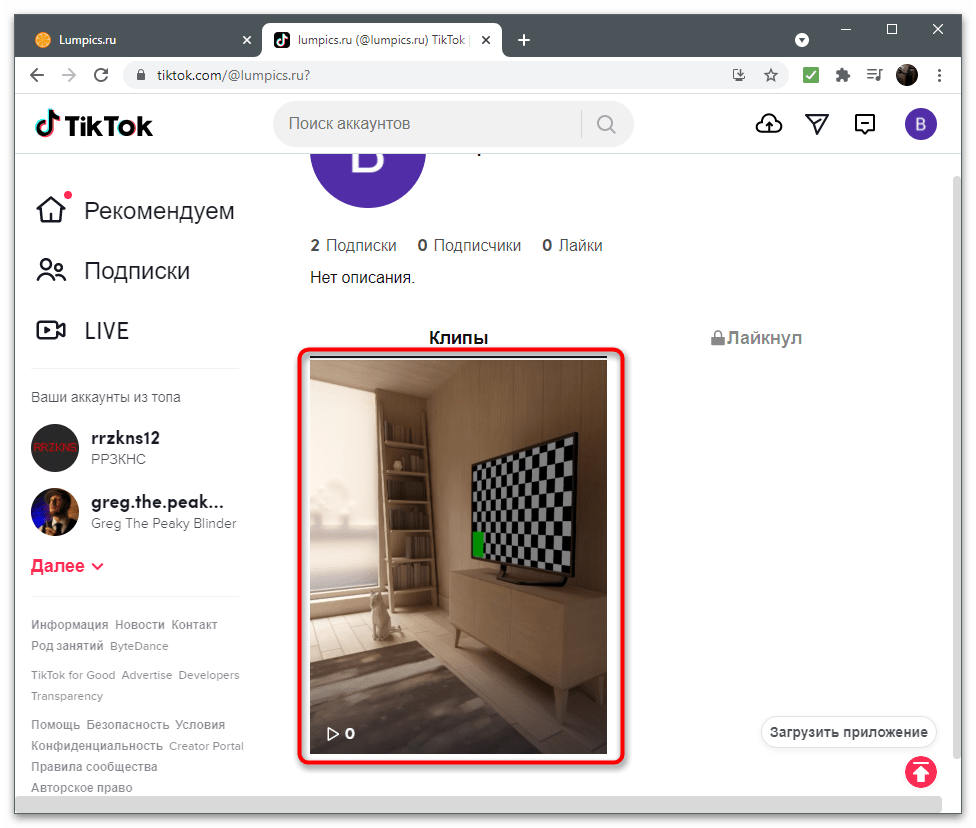
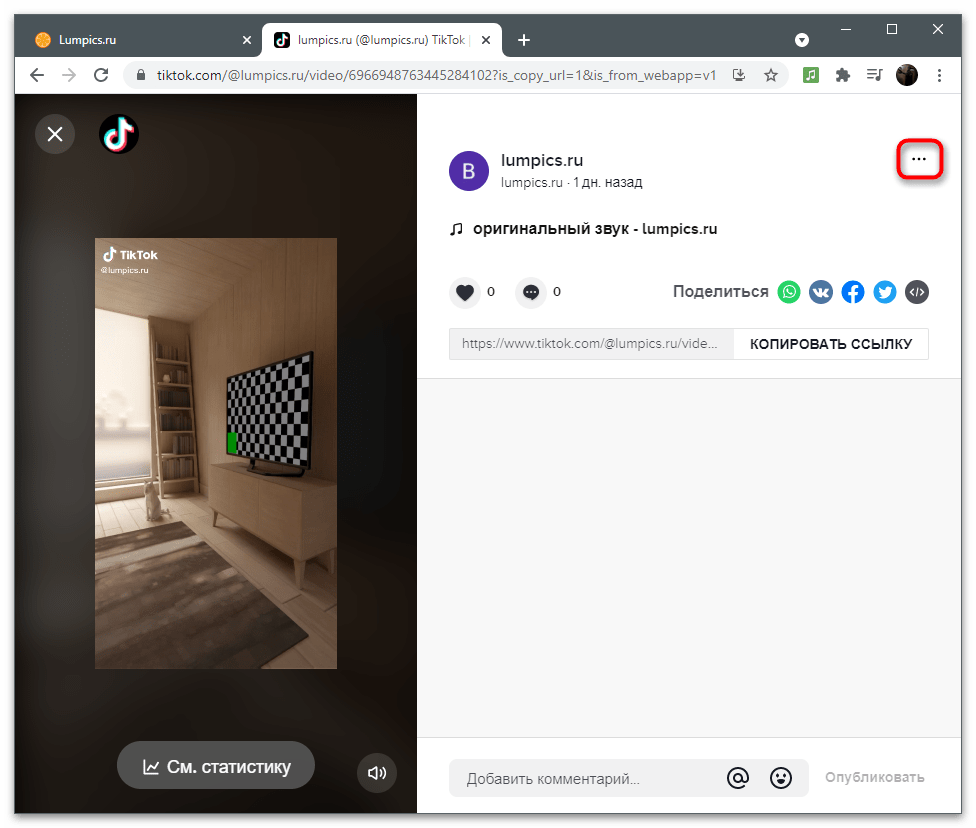
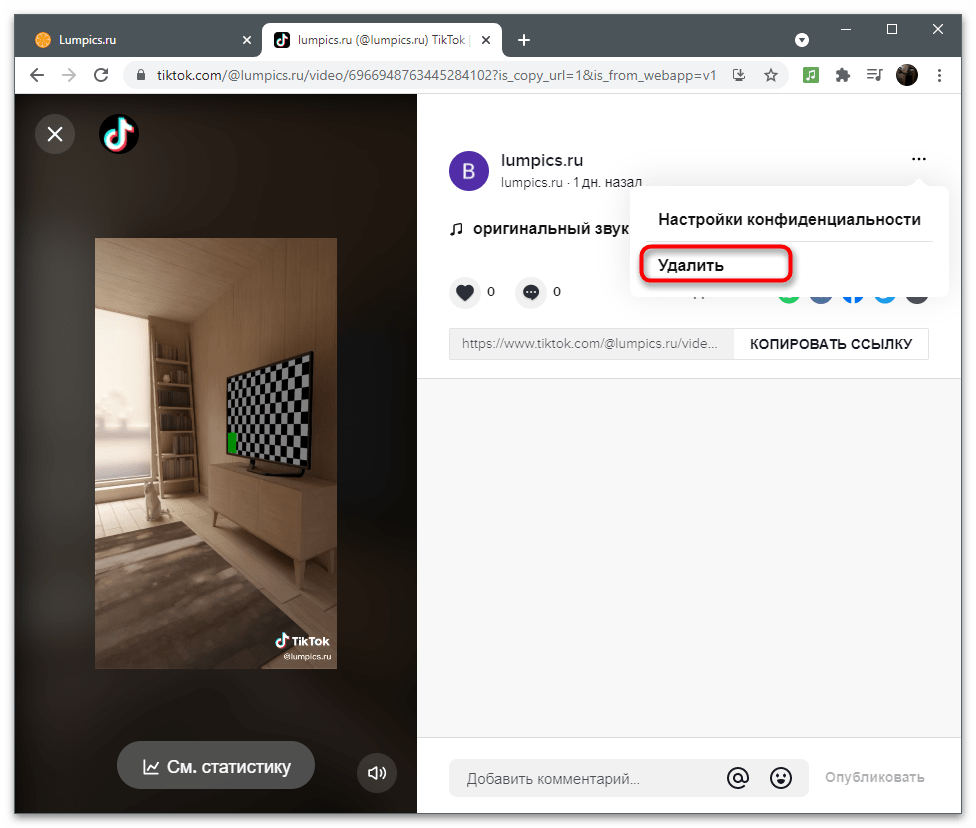
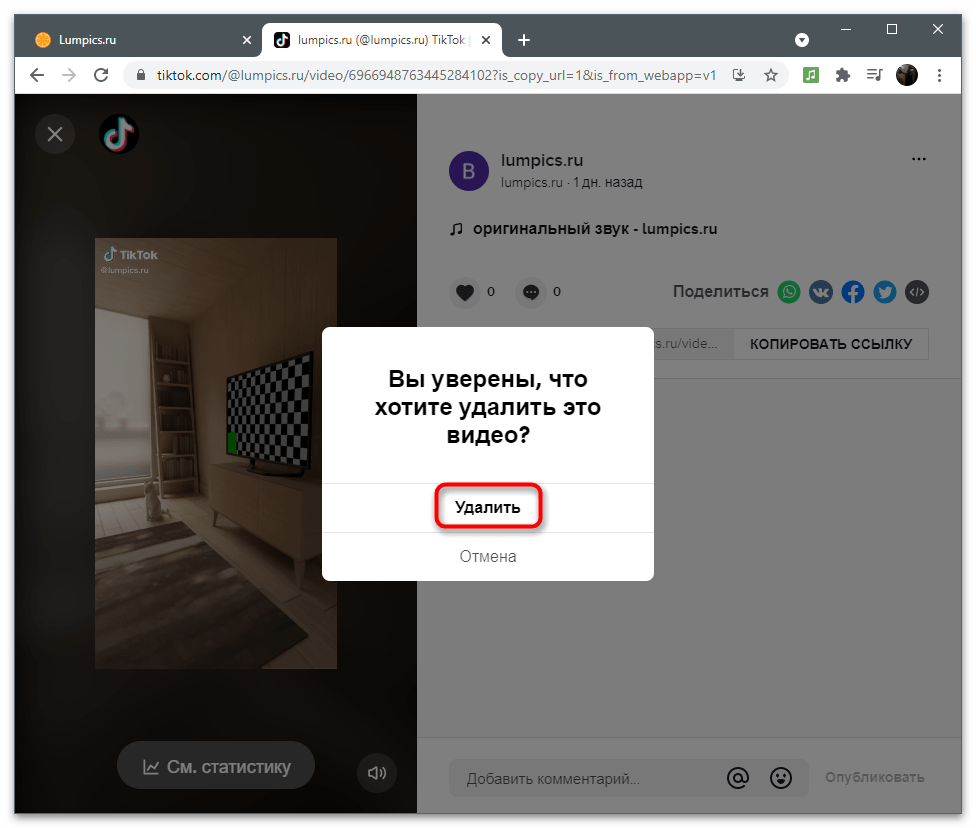
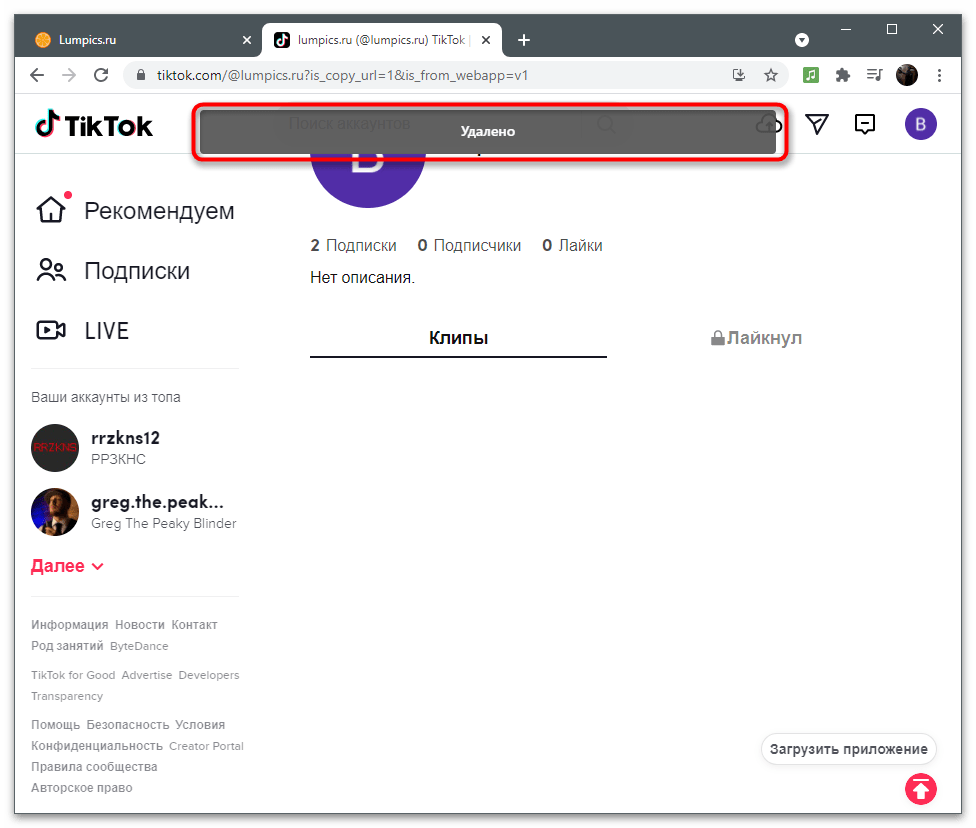
Снятие лайка с видео
Конечно, вы можете использовать поиск для нахождения ранее понравившегося видео, однако проще открыть список со всеми ними и выяснить, лайк под каким клипом больше не нужен. Его снятие автоматически удаляет ролик из данного перечня.
- На сайте вызовите меню учетной записи и нажмите кнопку «Смотреть профиль».
- Перейдите на вкладку «Лайкнул».
- Воспроизведите один из понравившихся клипов.
- Нажмите по значку с сердечком для отмены лайка. Если он стал черного цвета, значит, действие выполнено правильно.
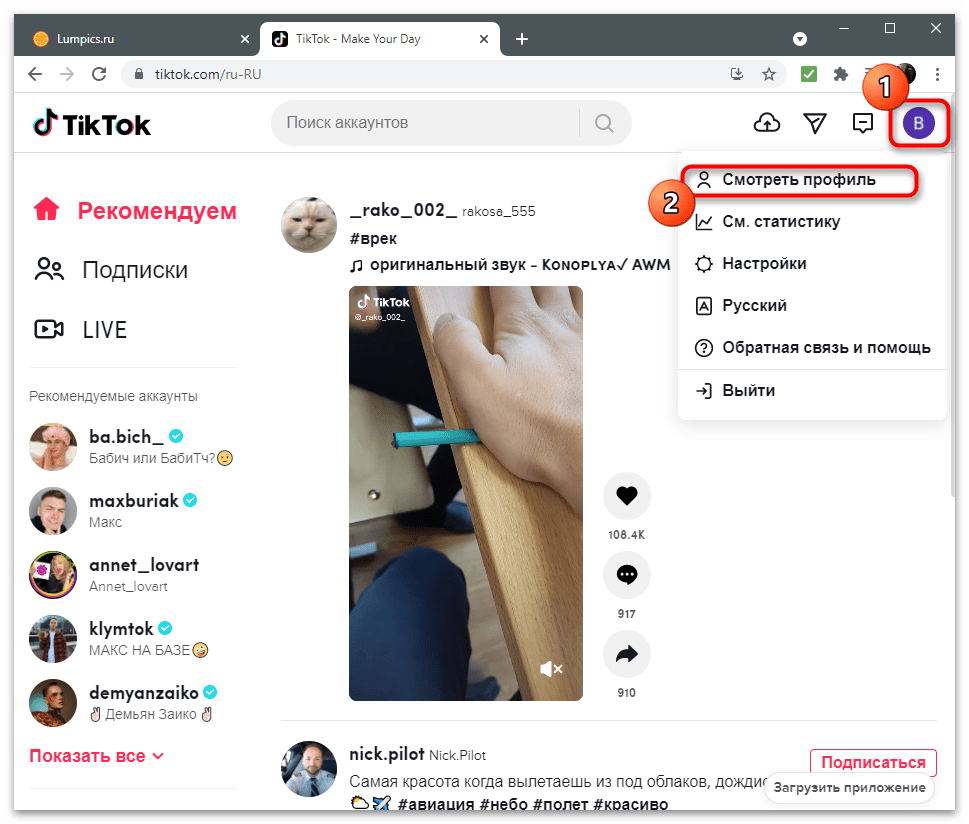
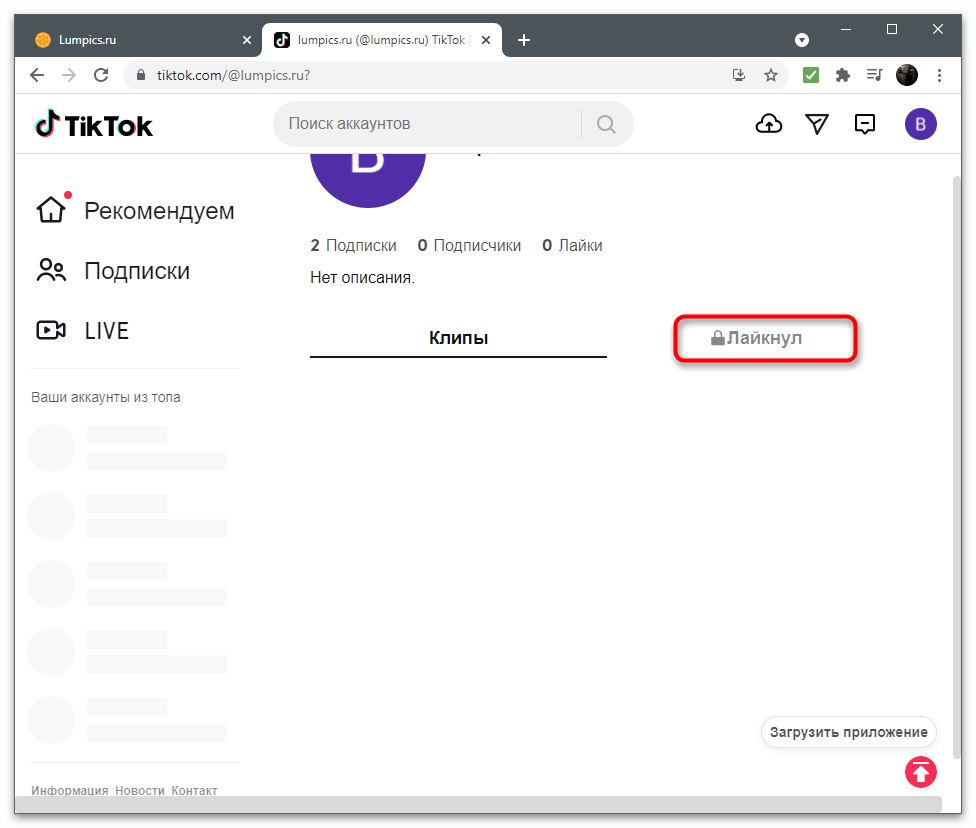
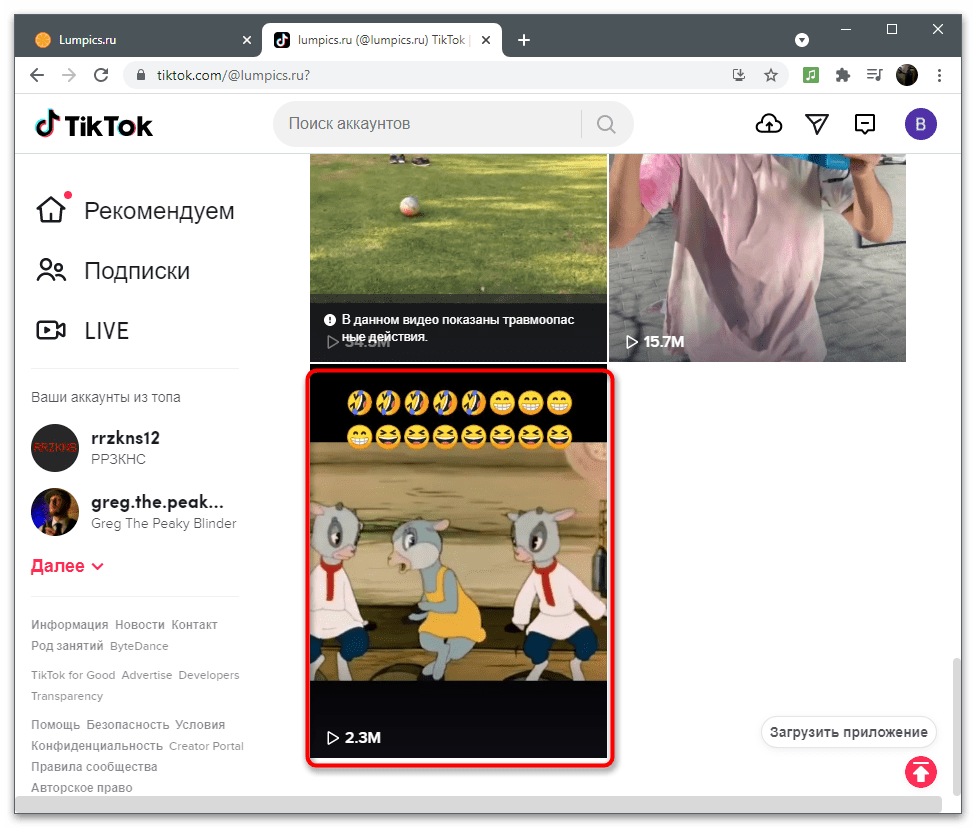
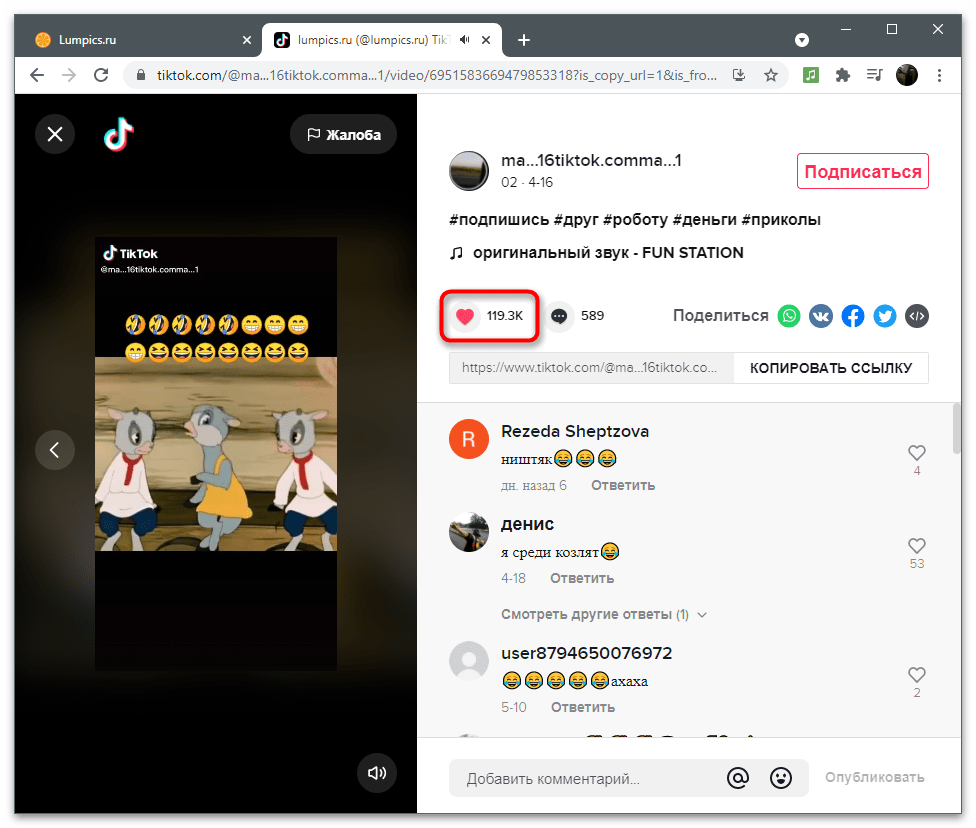
Дополнительно отметим, что вы всегда можете воспользоваться другими методами поиска видео, которое хотите удалить из списка избранного или понравившегося. Актуальны они в том случае, когда вы точно знаете его название или автора, но в рассмотренных выше меню отыскать тикток не получается.
Подробнее: Поиск видео в TikTok
 Наш Telegram каналТолько полезная информация
Наш Telegram каналТолько полезная информация
 Причины, по которым не работает TikTok
Причины, по которым не работает TikTok
 Как зарегистрироваться в TikTok
Как зарегистрироваться в TikTok
 Причины, по которым не публикуется видео в TikTok
Причины, по которым не публикуется видео в TikTok
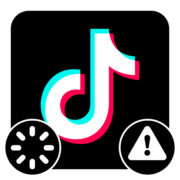 Причины, по которым не проигрывается видео в TikTok
Причины, по которым не проигрывается видео в TikTok
 Как переписываться в TikTok
Как переписываться в TikTok
 Как установить темную тему в TikTok
Как установить темную тему в TikTok
 Поиск музыки из TikTok
Поиск музыки из TikTok
 Установка TikTok на телефон
Установка TikTok на телефон
 Добавление второго аккаунта в TikTok
Добавление второго аккаунта в TikTok
 Как поменять страну в TikTok
Как поменять страну в TikTok
 Создание слоу-мо в ТикТоке
Создание слоу-мо в ТикТоке
 Просмотр статистики в TikTok
Просмотр статистики в TikTok
 Смена возраста в TikTok
Смена возраста в TikTok
 Поиск видео в TikTok
Поиск видео в TikTok
 Как посмотреть избранное в TikTok
Как посмотреть избранное в TikTok
 Как отписаться от человека в TikTok
Как отписаться от человека в TikTok
 Открытие сообщений в TikTok
Открытие сообщений в TikTok
 Добавление видео в TikTok
Добавление видео в TikTok
 Изменение имени в профиле TikTok
Изменение имени в профиле TikTok
 Привязка аккаунта в Instagram к TikTok
Привязка аккаунта в Instagram к TikTok lumpics.ru
lumpics.ru








Спасибо братан))) мне помог последний способ